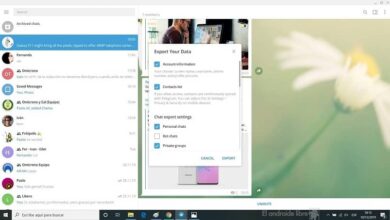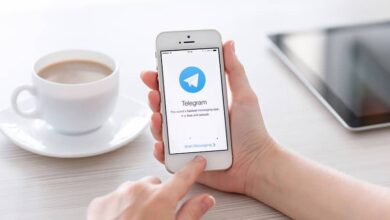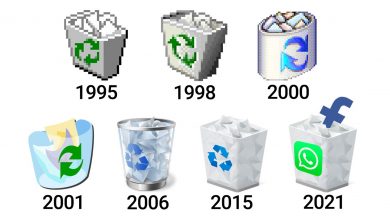Chats vocaux dans Telegram: Guide complet avec toutes ses fonctions
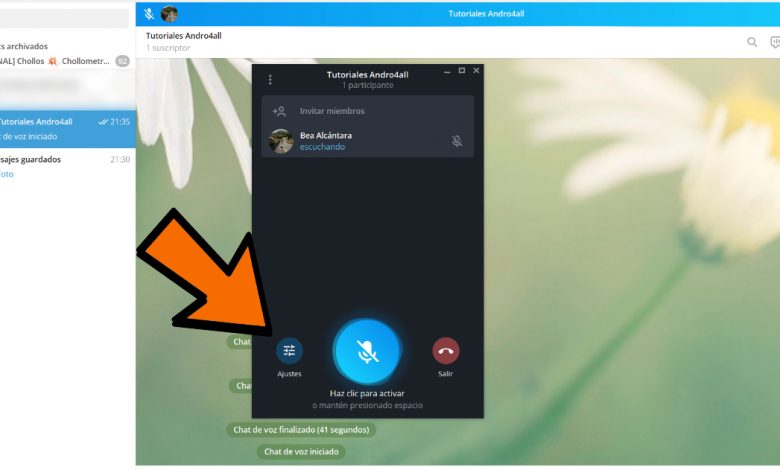
Dans ce guide, nous allons expliquer tout ce que vous devez savoir sur les chats vocaux Telegram, l’une des meilleures alternatives à Clubhouse sur Android que vous puissiez trouver. Nous prévoyons qu’il s’agit de l’une des fonctions les plus intéressantes de la plate-forme de messagerie, car elle vous permet de discuter avec les membres des canaux et des groupes à l’ aide de fonctions très avancées.
Après avoir expliqué le fonctionnement de Twitter Spaces, les salles audio lancées par Twitter, dans ce guide, nous connaîtrons toutes les informations sur l’alternative Telegram, appelée chats vocaux. Tout d’abord, nous allons voir ce qu’ils sont exactement, pour expliquer comment vous pouvez créer un chat vocal et toutes les fonctions que vous pouvez utiliser lors de la discussion.
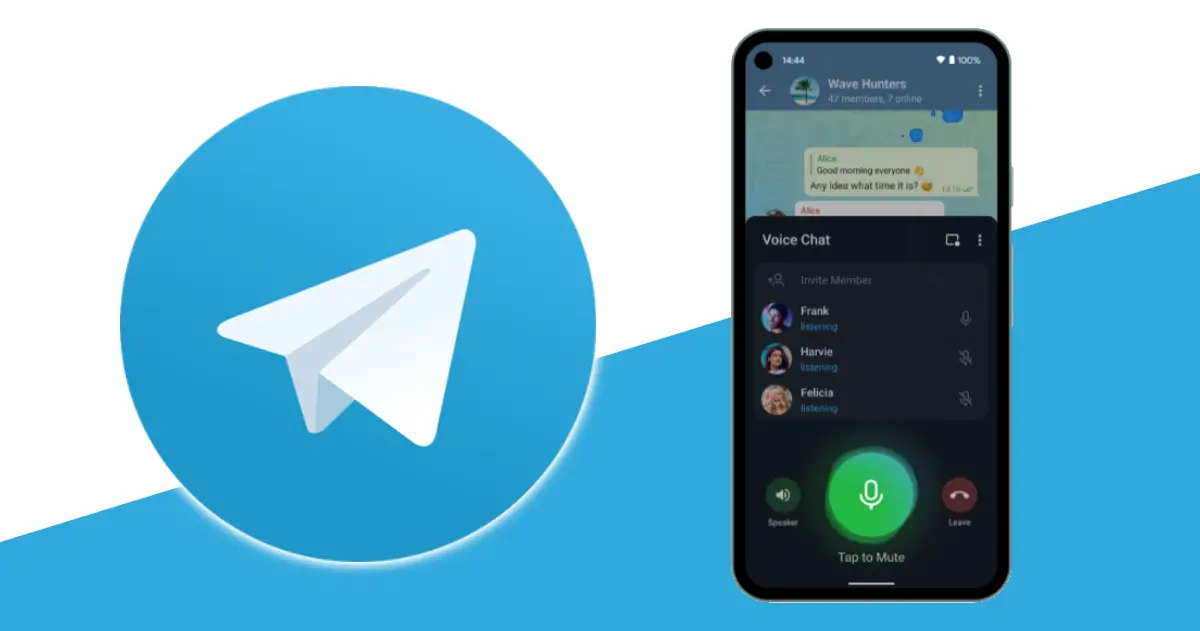
Utilisez les chats vocaux Telegram pour discuter avec les membres de la chaîne.
Qu’est-ce qu’un chat vocal sur Telegram
Les chats vocaux Telegram sont des espaces virtuels dans lesquels les membres d’une chaîne ou d’un groupe ne peuvent converser que par le biais de l’audio et non de l’image. Ce ne sont pas exactement des appels audio, car ils incluent des fonctions plus avancées qui ne sont pas présentes dans cet outil. Par exemple, vous pouvez parler à tour de rôle ou écouter uniquement la conversation sans participer en tant qu’orateur.
De plus, vous devez savoir que les chats vocaux de Telegram ont de la place pour «quelques milliers de participants», selon Telegram, vous n’aurez donc pas à sélectionner uniquement certains membres de la chaîne. À propos, il est également important de savoir que seuls les administrateurs ont le pouvoir de démarrer un chat vocal, et que l’administrateur et les membres peuvent se déplacer librement dans l’application même s’ils ont rejoint la session.
Les chats vocaux Telegram sont également différents des appels audio en termes de flexibilité, car ils sont toujours actifs et les membres disponibles à tout moment peuvent se joindre. En outre, l’administrateur peut également inviter d’autres utilisateurs de Telegram via des liens d’invitation.
Vous pouvez donner de multiples usages à ces chats vocaux, d’un canal ou d’un groupe pour communiquer avec votre famille à une radio en direct pour communiquer avec vos abonnés, en passant par un espace de débat sur n’importe quel sujet avec d’autres utilisateurs.
Comment créer un chat vocal sur Telegram
Une fois que les principales données des chats vocaux Telegram sont connues, il est temps de découvrir comment vous pouvez les créer. Nous vous rappelons que vous devez d’abord créer un canal Telegram et être son administrateur pour pouvoir y démarrer des discussions vocales avec tous les participants.
Lorsque vous remplissez ces conditions, procédez comme suit :
- Ouvrez l’application Telegram et entrez le canal ou le groupe dans lequel vous souhaitez créer un chat vocal.
- Cliquez sur le nom du canal ou du groupe en haut de l’écran.
- Appuyez sur le bouton à trois points dans le coin supérieur droit.
- Appuyez sur «Démarrer le chat vocal» dans le menu des options qui s’affiche.
- Sélectionnez si vous souhaitez démarrer le chat vocal avec votre utilisateur ou au nom du canal ou du groupe.
- Cliquez sur «Démarrer le chat vocal» et vous aurez créé la salle où vous pourrez parler aux autres utilisateurs.
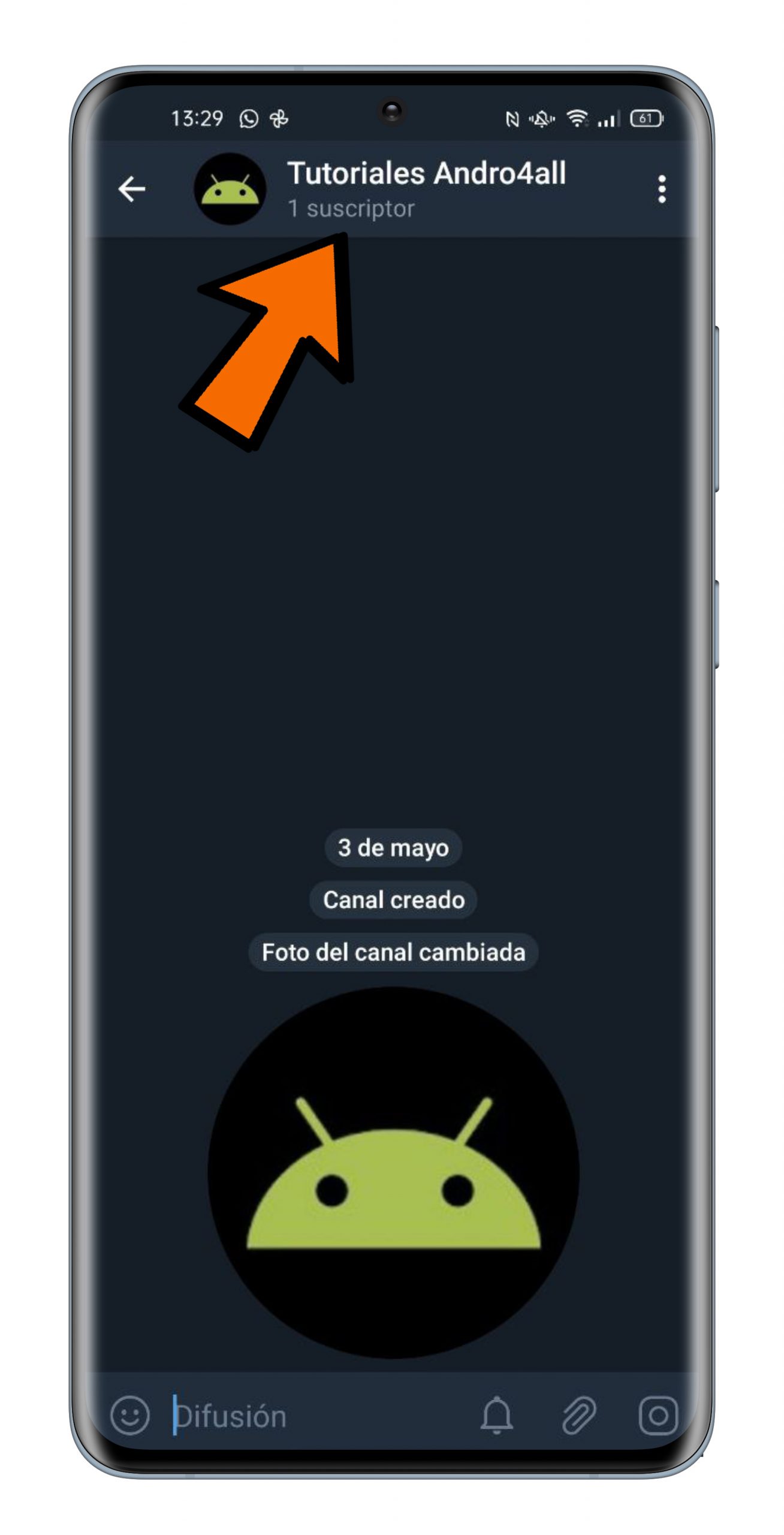
Une fois à l’intérieur du chat audio, vous devrez appuyer sur le bouton du microphone pour pouvoir parler. De plus, vous aurez accès à des fonctions très utiles que nous expliquerons dans les lignes suivantes.
En ce qui concerne les membres de la chaîne, ils pourront voir une barre en haut du chat qui les informera qu’il y a un chat vocal actif et les invitera à se joindre. Ce faisant, ils pourront voir une liste de tous les utilisateurs qui participent, en plus de savoir qui parle à tout moment et s’ils parlent à un volume plus ou moins élevé.
Pour parler, les autres utilisateurs devront appuyer sur le bouton du microphone pour l’activer ou le maintenir enfoncé. Ils pourront quitter Telegram sans problème et naviguer dans d’autres applications tout en continuant à participer au chat vidéo, puisqu’un widget apparaîtra sur Android avec les principaux boutons de commande: microphone, haut-parleur et sortie. Pour ce faire, ils doivent cliquer sur le bouton de superposition d’écran, représenté par un carré et un point au-dessus de « Partager le lien d’invitation ».
Vous pouvez également créer un chat vocal à partir de la version de bureau de Telegram. Dans ce cas, il vous suffit d’entrer dans le canal et de cliquer sur le bouton caractéristique des chats vocaux, situé dans le coin supérieur droit. Sélectionnez le profil avec lequel vous souhaitez entrer et vous entrerez directement dans la pièce avec le microphone activé, alors faites attention à ce que vous dites en pensant que personne ne vous écoute encore.
Comme dans Android, en participant à un chat vocal dans la version informatique de Telegram, vous pouvez utiliser d’autres programmes pendant que vous discutez. Lorsqu’un membre de la chaîne entre dans le chat, il verra également en haut qu’il y a une salle audio active, et il peut rapidement s’y joindre pour en faire partie.
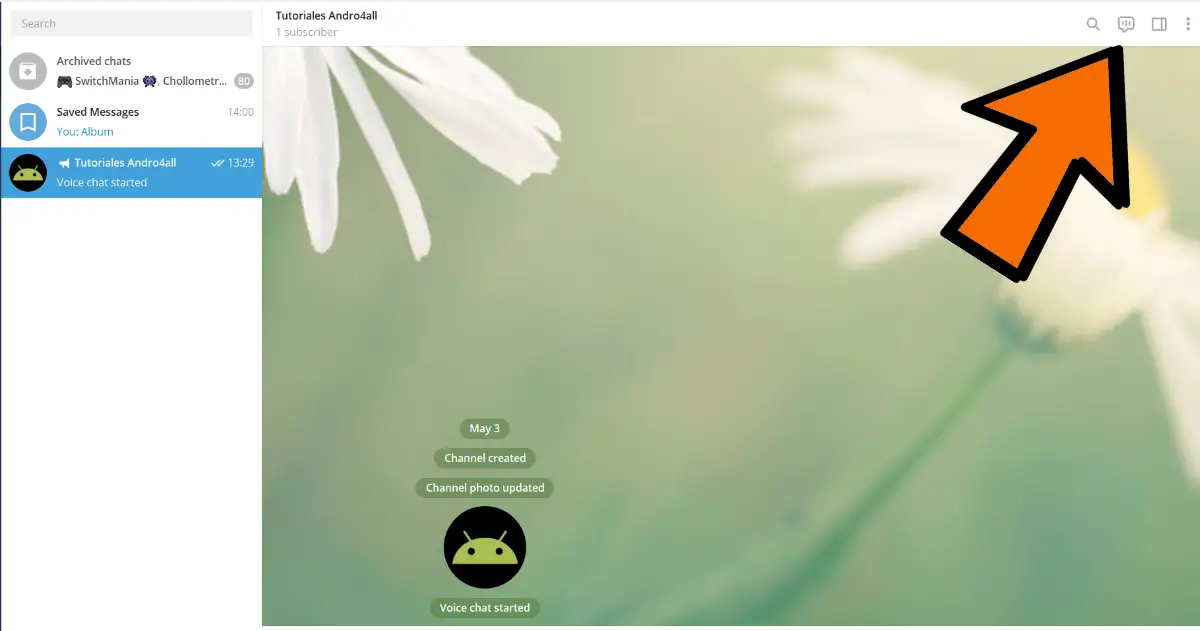
Sur Android comme sur PC, pour quitter le chat audio, vous devez cliquer sur le bouton «Quitter». Dans ce cas, la salle continuera à être active, uniquement sans votre présence. Si vous souhaitez fermer complètement le chat audio, vous devez également cocher la case «Terminer le chat vocal».
Fonctionnalités avancées des chats vocaux Telegram
Lorsque vous avez déjà créé le chat vocal Telegram ou que vous l’avez rejoint en tant que participant, il est temps d’utiliser les fonctions que Telegram met à votre disposition. Voyons avec lesquels et comment vous pouvez les utiliser.
Modifier le titre du chat vocal
La première chose que vous pouvez faire lors de la création d’un chat vocal Telegram est de changer son titre, une fonction utile pour informer les participants du sujet dont vous parlez. Pour ce faire, il vous suffit de cliquer sur le bouton à trois points à droite de « Chat vocal » et d’appuyer sur « Modifier le titre du chat vocal ». Écrivez le nouveau nom et cliquez sur «Enregistrer» pour terminer la procédure.
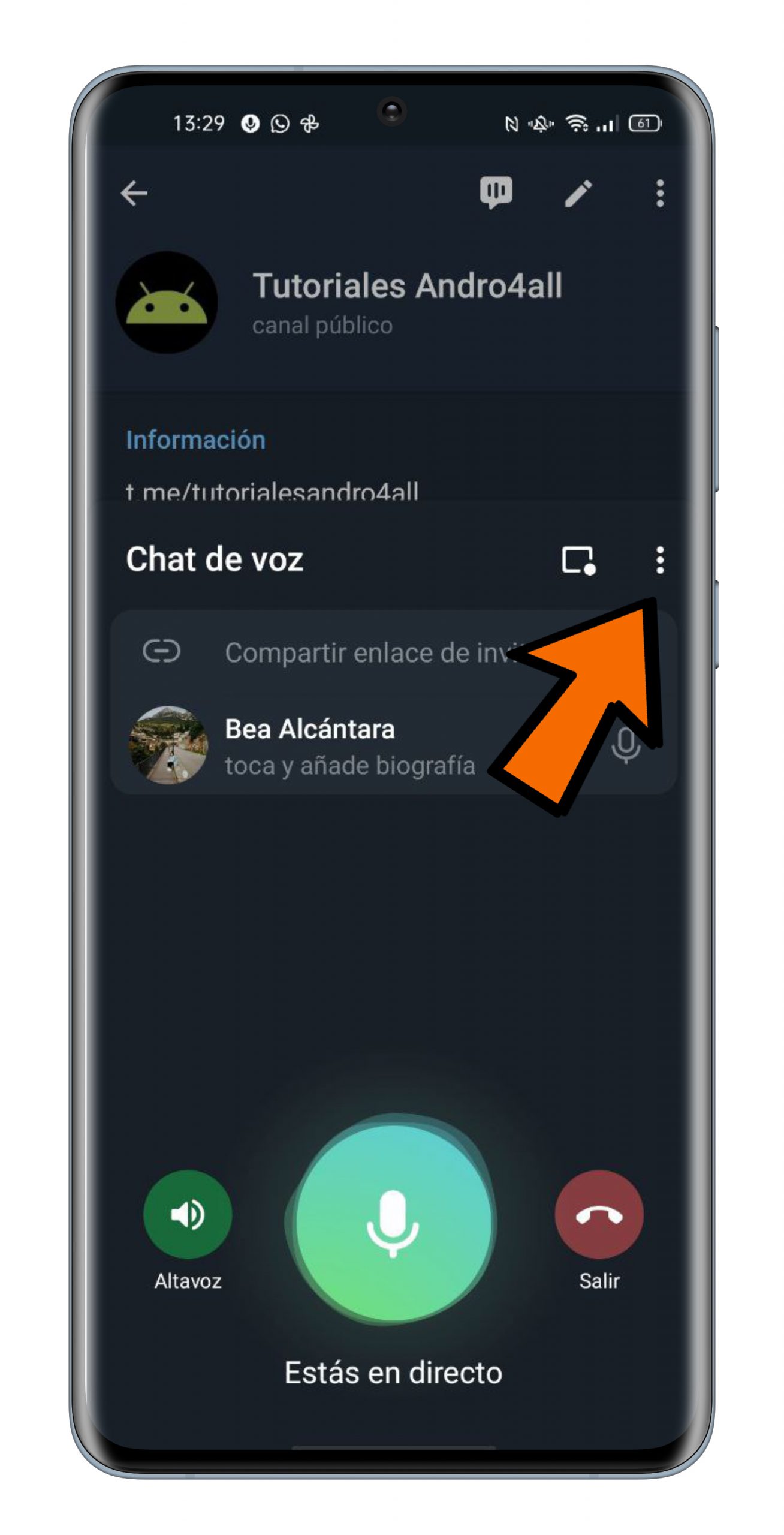
Partager le lien d’invitation au chat vocal
Une autre des principales fonctions de ces chats vocaux est de partager le lien d’invitation pour encourager d’autres utilisateurs à participer. C’est très simple, car il vous suffit de cliquer sur «Partager le lien d’invitation», de sélectionner si vous souhaitez inviter de nouveaux participants en tant qu’intervenants ou uniquement auditeurs, et de choisir ceux qui pourront se joindre.
En plus de sélectionner manuellement les invités, vous pouvez copier le lien du haut-parleur ou de l’auditeur avec le bouton qui apparaît en bas et le partager via d’autres plateformes, telles que WhatsApp, Twitter ou Instagram.
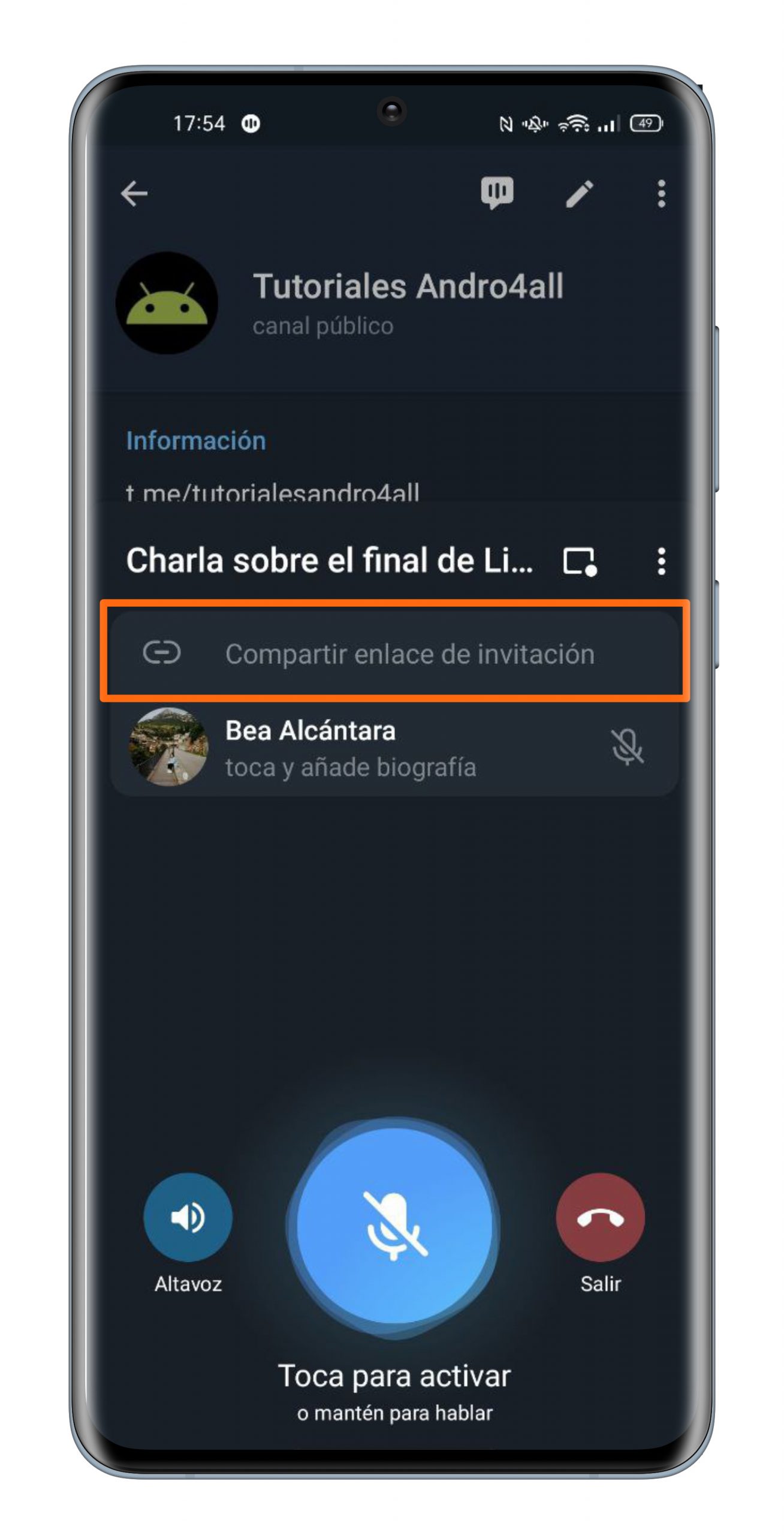
Lever la main pour parler
L’une des meilleures fonctions pour l’administrateur d’un chat vocal est celle qui permet de mettre de l’ordre en choisissant qui parle à tout moment. Pour cela, les utilisateurs eux-mêmes peuvent demander leur tour en levant virtuellement la main, car il existe un bouton appelé « Lever la main » sur lequel ils doivent appuyer pour intervenir. L’administrateur reçoit cette demande et décide s’il lui permet de parler ou non.
Nous avons déjà vu que les chats vocaux de Telegram peuvent avoir des milliers de participants, il est donc préférable d’aider à commander à l’aide de cet outil utile.
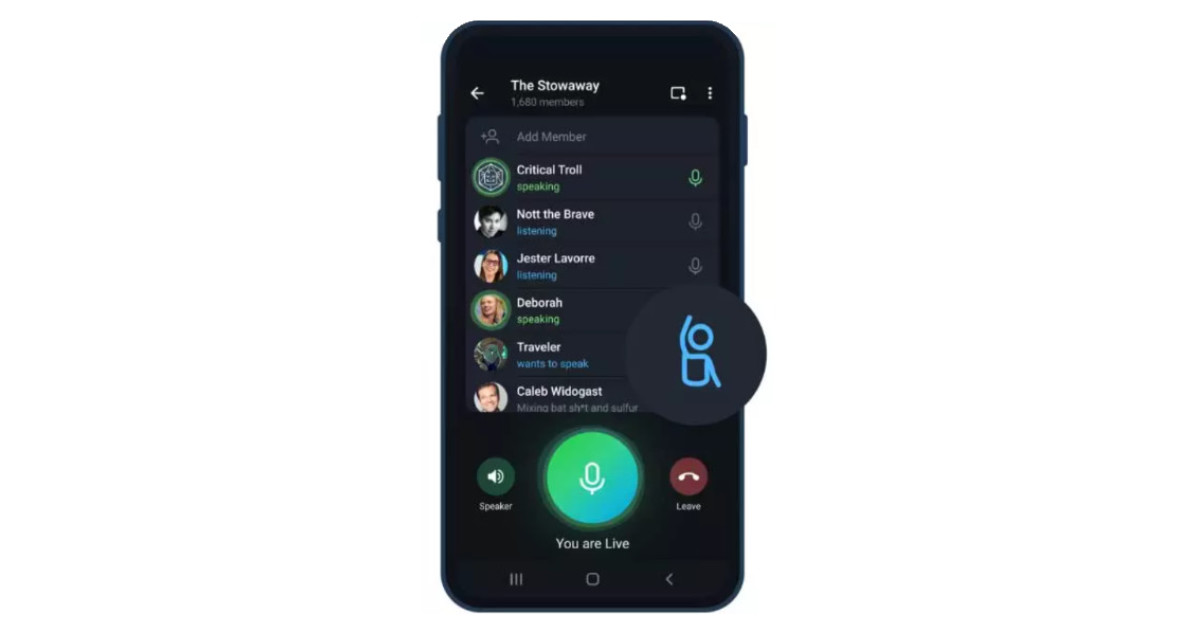
Levez la main pour demander votre tour dans un chat vocal Telegram.
Enregistrement du chat vocal
Les conversations développées dans ces conversations vocales peuvent être très intéressantes, vous pouvez donc les écouter une deuxième fois au cas où vous auriez manqué des détails. Ou peut-être qu’un membre de la chaîne a raté le chat en direct et aimerait pouvoir l’entendre. Dans les deux cas, vous pouvez utiliser l’ enregistrement du chat vocal pour l’écouter plus tard.
C’est vrai, Telegram offre la possibilité d’enregistrer entièrement ces salles audio pour les revisiter plus tard. Lorsque vous êtes en conversation vocale, cliquez sur le bouton à trois points sur le côté droit et sélectionnez «Démarrer l’enregistrement». Facile et rapide, voici comment stocker le contenu d’une salle audio Telegram avec cet outil. L’enregistrement sera enregistré dans Messages enregistrés, et à partir de là, vous pourrez le partager via d’autres discussions.
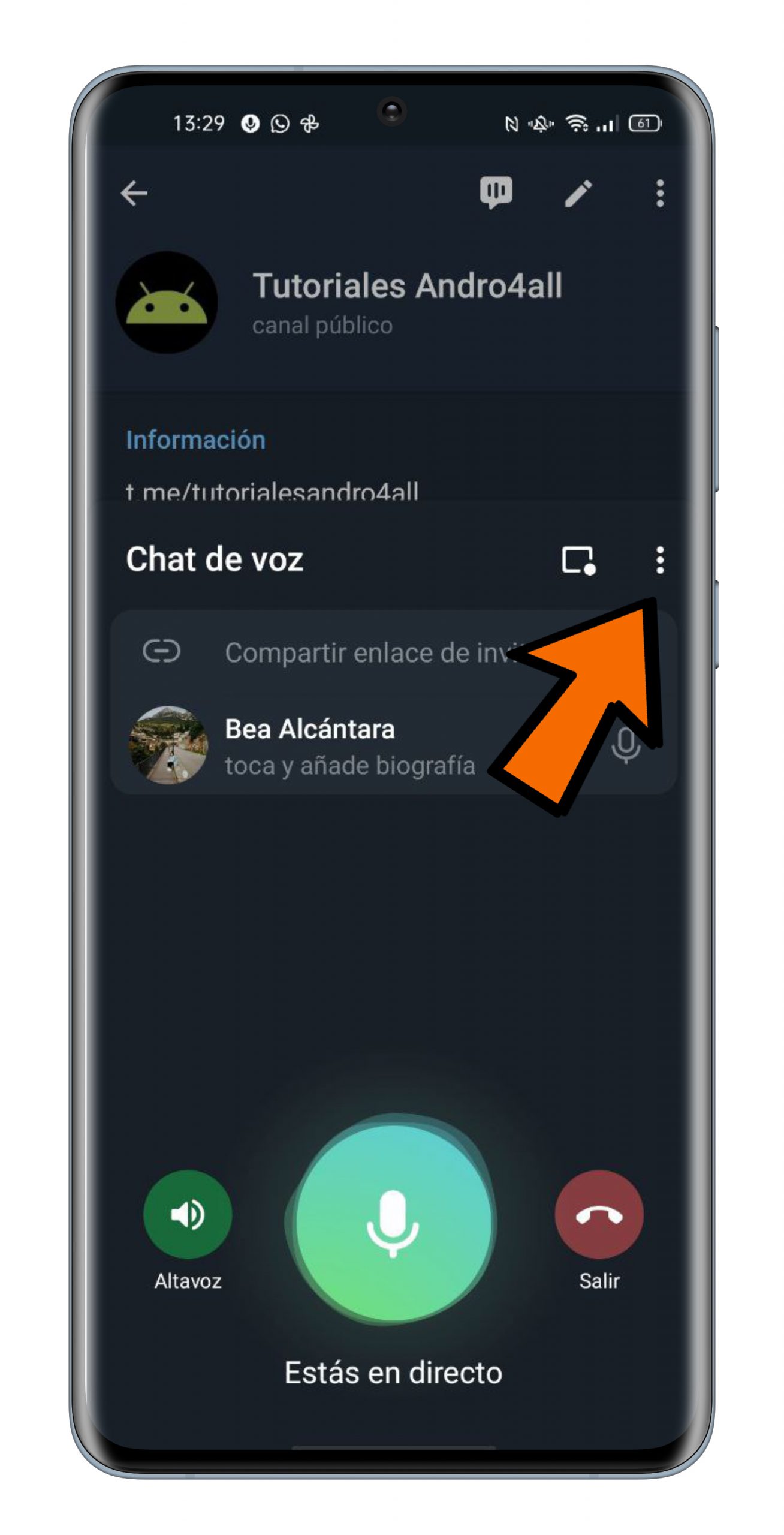
Programmer des conversations vocales
L’une des fonctionnalités les plus innovantes des chats vocaux Telegram est leur programmation. C’est vrai, à la mi-avril, la société a annoncé que la programmation de chat vocal arrivait sur la plate-forme et était désormais disponible pour tous les utilisateurs. De cette façon, les administrateurs de chaîne peuvent prendre rendez-vous pour tous les membres, qui verront un avis en haut du chat.
La planification des chats vocaux dans Telegram est très simple, suivez ces étapes:
- Ouvrez l’application Telegram et entrez le canal ou le groupe dans lequel vous souhaitez créer un chat vocal.
- Cliquez sur le nom de la chaîne en haut de l’écran.
- Appuyez sur le bouton à trois points dans le coin supérieur droit.
- Appuyez sur «Démarrer le chat vocal» dans le menu des options qui s’affiche.
- Sélectionnez si vous souhaitez démarrer le chat vocal avec votre utilisateur ou au nom de la chaîne.
- Cliquez sur «Planifier le chat vocal».
- Sélectionnez le jour et l’heure où vous programmerez le prochain chat vocal pour la chaîne, les abonnés seront informés de cette nouvelle.
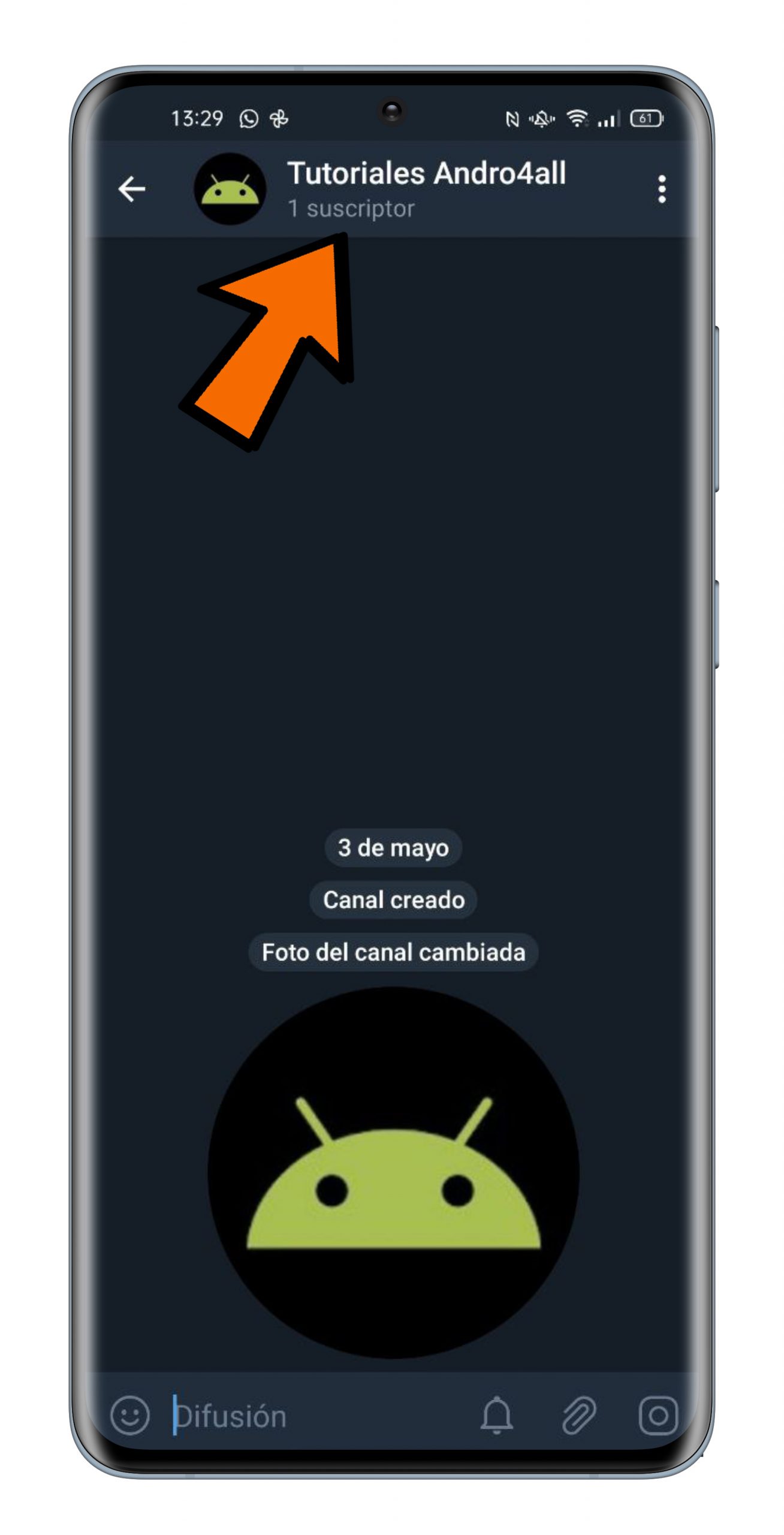
Raccourcis Push to talk
Enfin, la fonction que nous souhaitons vous recommander pour les chats vocaux Telegram n’est disponible que pour la version de bureau et dans l’application native pour macOS. Cela vous permet de créer des raccourcis avec n’importe quelle touche du clavier afin que lorsque vous appuyez dessus, vous activez le microphone de chat vocal Telegram , même s’il n’est pas à l’écran.
De cette façon, vous vous évitez de devoir toujours revenir à l’écran Telegram pour activer et désactiver le microphone. Pour créer ce raccourci, lorsque vous êtes dans le chat, cliquez sur le bouton «Paramètres». Ensuite, cochez la case « Raccourci Appuyez pour parler » et cliquez sur « Modifier le raccourci clavier » pour sélectionner la touche qui fonctionnera comme un raccourci. De plus, vous pouvez régler le temps de retard lorsque vous relâchez la touche.
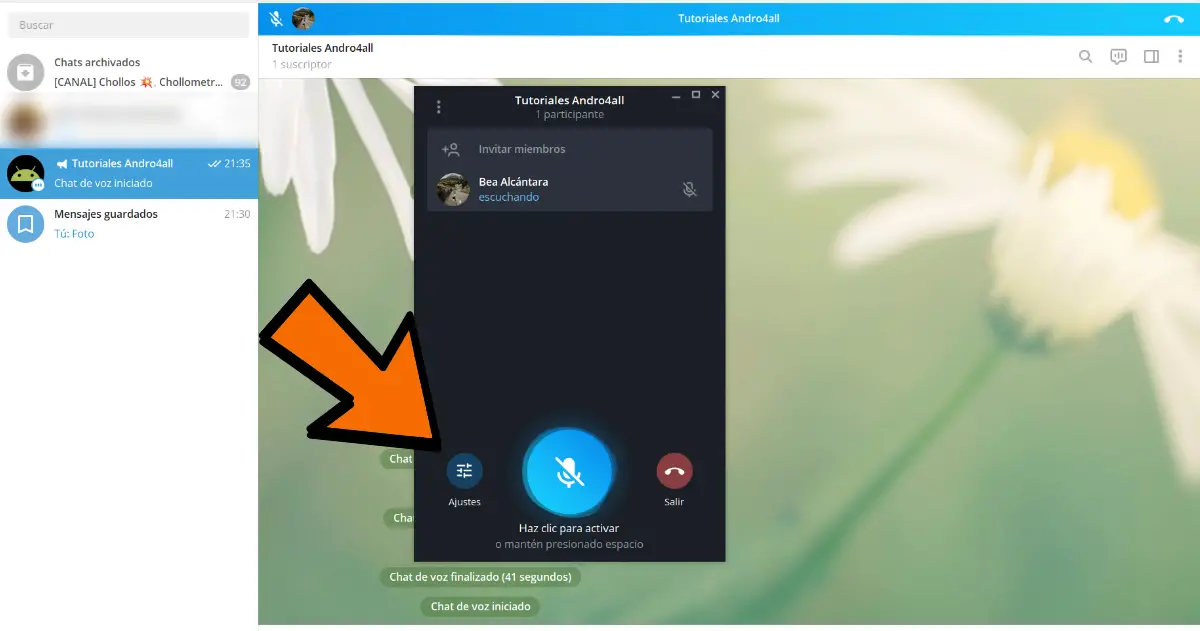
Les chats vocaux de Telegram se caractérisent non seulement par le fait d’être un espace de discussion entre des milliers d’utilisateurs sur Telegram, mais aussi par le fait d’être un outil simple à utiliser et complet. C’est ce que nous avons vérifié tout au long de ce guide, ce qui, sans aucun doute, nous donne envie de tirer le meilleur parti de cette fonction.